Mnohí používatelia balíka Microsoft Office prešli z tradičného balíka Office na predplatenú službu Office 365. Malý počet používateľov PC však stále nakupuje a používa staršie produkty balíka Microsoft Office, napríklad Office 2016.
Office 2013 alebo najnovší Office 2016 je možné aktivovať pomocou platného kódu Product Key. Ak ste si nedávno kúpili kópiu balíka Office 2016 alebo máte kľúč balíka Office 2013 a chcete skontrolovať, či je kód Product Key platný bez inštalácie balíka Office a jeho aktivácie, tu sú dva jednoduché spôsoby.
Podľa tejto podpornej stránky balíka Microsoft Office môže teraz virtuálny podporný agent spoločnosti Microsoft skontrolovať, či je platný kód Product Key balíka Office 2013 alebo balíka Office 2016. Ak je zadaný kód produktu Office platný, ponúka odkazy na prevzatie vašej verzie balíka Office.
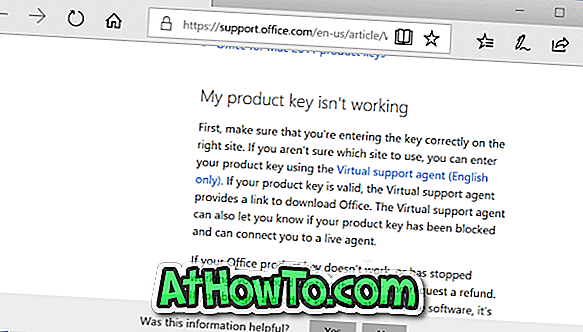
Okrem toho, na prevzatie balíka Office pomocou služby Product Key môžete tiež skontrolovať, či je váš kód Product Key balíka Office platný.
V tejto príručke budeme diskutovať o dvoch jednoduchých spôsoboch, ako zistiť, či je platný kód Product Key balíka Office.
Metóda 1 z 2
Skontrolujte, či je kláves Office platný pomocou virtuálneho agenta podpory
Tu je návod, ako skontrolovať, či je váš kód Product Key balíka Office 2013 alebo balíka Office 2016 platný pomocou virtuálneho podporného agenta spoločnosti Microsoft.
Krok 1: Navštívte túto stránku spoločnosti Microsoft a otvorte stránku virtuálneho podporného agenta. Kliknite na odkaz Áno .
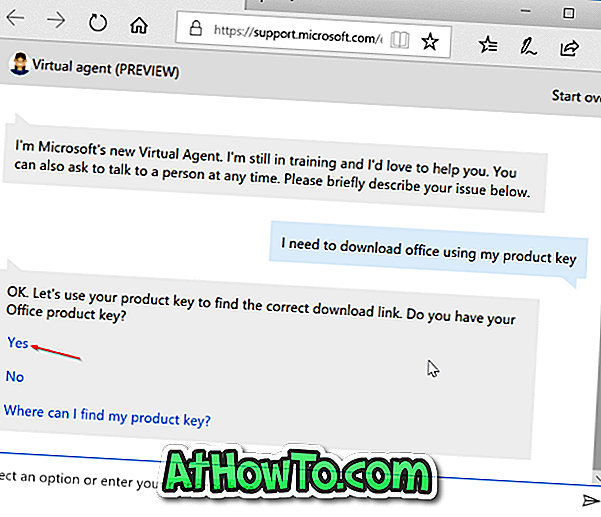
Krok 2: Zadajte svoj 25-znakový kód balíka Office 2013 alebo balíka Office 2016 (XXXXX-XXXXX-XXXXX-XXXXX-XXXXX v tomto formáte) a potom stlačte kláves Enter.

Krok 3: Ak je kód Product Key platný, dostanete odkaz na prevzatie verzie balíka Office. Ak je kľúč neplatný, dostanete „Prepáčte, ale tento kód Product Key nemôžeme nájsť. Uistite sa, že máte správny kód Product Key a skúste ho zadať znova.
Ak virtuálny podporný agent hovorí, že 25-znakový kód Product Key nie je platný, uistite sa, že ste zadali všetky znaky správne a zadali pomocou vyššie uvedeného formátu.
Ak sa stále zobrazuje správa „Ľutujeme, ale nemôžeme nájsť kľúč Product Key“, obráťte sa najprv na podporu spoločnosti Microsoft a potom sa obráťte na dodávateľa, od ktorého ste si kúpili kópiu balíka programov Microsoft Office.
Spôsob 2 z 2
Skontrolujte, či je kľúč Office platný pomocou stránky na prevzatie balíka Office
Pravdepodobne viete, že si môžete prevziať svoj balík Office 2013 alebo novší od spoločnosti Microsoft zadaním kódu Product Key. Ak neviete, budete radi, že si môžete stiahnuť Office 2013 alebo novšiu verziu balíka Office od spoločnosti Microsoft zadaním platného kľúča balíka Office.
Pomocou vyššie uvedeného ustanovenia môžete skontrolovať, či je váš kód Product Key balíka Office platný. Tu je návod, ako to urobiť.
Krok 1: Navštívte túto stránku balíka Office. Prihláste sa s účtom spoločnosti Microsoft.
Krok 3: Zadajte svoj kód Product Key pre 25 znakov. Ak je kľúč platný, stránka vám umožňuje vybrať si verziu a vydanie balíka Office a ponúka odkazy na prevzatie inštalačného súboru.

Dúfam, že nájdete túto príručku užitočné!














